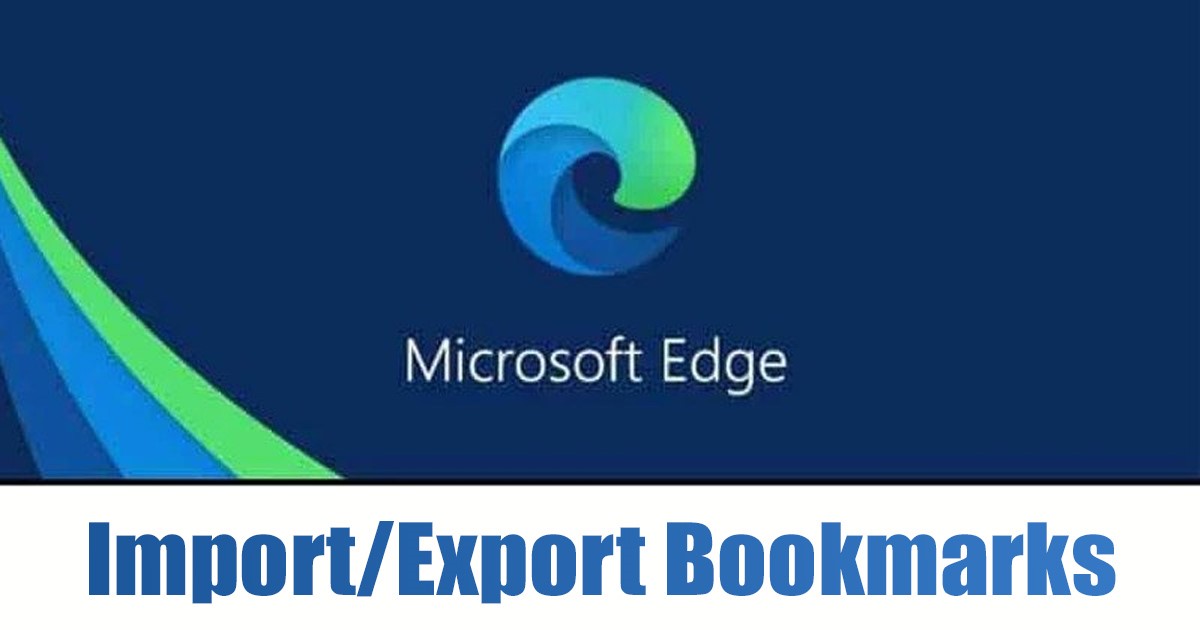![]() Frissítette 2022. november 1-én, Steve Larner által, hogy tükrözze a jelenlegi Windows, Mac és OWA folyamatokat.
Frissítette 2022. november 1-én, Steve Larner által, hogy tükrözze a jelenlegi Windows, Mac és OWA folyamatokat.

Az Outlook automatikus javítási funkciója több száz előre konfigurált javítást használ, hogy segítsen csökkenteni a hibákat írás közben. Alapértelmezés szerint a gyakori helyesírási és központozási hibák javítására van beállítva. Időnként azonban akadályt jelenthet, ha hibás és hibákat okoz.
Az Automatikus javítás funkció gyakran akadályozza a tulajdonnevek, cégnevek, HTML, rövidítések stb. beírását. Időnként szándékosan félreír egy szót, és nem akarja, hogy az Outlook megváltoztassa. Persze van olyan is, amikor internetes szlengeket használsz, például lol, btw, omg stb.
Olvassa el, hogy megtudja, hogyan kapcsolhatja ki (és kívánság szerint be) az automatikus javítást az Outlookban és az Outlook Web Appban (OWA), valamint nézze meg, hogyan vehet fel és távolíthat el szavakat a listáról.
Az automatikus javítás kikapcsolása az Outlook Web App (OWA) alkalmazásban Windows, Mac, Linux és Chromebook rendszeren
Mivel az Outlook OWA bármely böngészőben működik Windows, Mac, Linux vagy Chromebook rendszeren, a folyamat ugyanaz marad mindenkinél. Ha inkább böngészőben szeretné használni az Outlookot, vagy nem tudja elérni az alkalmazást eszközén, kövesse az alábbi lépéseket az Automatikus javítás funkció letiltásához az Outlook Web Accessen (OWA) keresztül:
Kapcsolja ki az automatikus javítást az OWA-ban Windows 10 rendszerben:
- Navigáljon a “Outlook.com“, hogy bejelentkezzen a fiókjába.

- Kattintson a „fogaskerék ikonra” (Beállítások) a jobb felső részben.

- Kattintson az „Összes Outlook-beállítás megtekintése” elemre a képernyő jobb oldalán.

- A képernyő bal oldalán található „Beállítások” menüben válassza a „Levelezés > Írás és válasz” lehetőséget.

- A jobb oldali ablaktáblában görgessen le a „Szöveg előrejelzései” részhez, és törölje a jelet a „Szavak vagy kifejezések javaslata gépelés közben” jelölőnégyzetből. Azt is bármikor bekapcsolhatja, amikor szüksége van rá, ha le van tiltva.

- A változtatások megőrzéséhez kattintson a képernyő jobb alsó részén található „Mentés” gombra.

- Kattintson az „X” gombra a jobb felső részben a „Beállítások” menü bezárásához.

Az automatikus javítás kikapcsolása az Outlook alkalmazásban
Az Outlook automatikus javításának kikapcsolása Windows 7, 8, 8.1, 10 vagy 11 rendszeren
Az Automatikus javítás letiltásának lépései az Outlook 2010 és újabb verzióiban a Windows 7, 8, 8.1, 10 és 11 rendszereken könnyen végrehajthatók.
- Nyissa meg a Windows 7, 8, 8.1, 10 vagy 11 „Outlook” alkalmazást.

- Kattintson a „Fájl” elemre a bal felső részben.

- A bal alsó részben válassza az „Opciók” lehetőséget. Előfordulhat, hogy nagyítania kell az ablakot, vagy felfelé kell mozgatnia az „Opciók” megjelenítéséhez, ha a menüablak a képernyő alja felett van.

- A bal oldalon válassza a „Mail” lehetőséget, majd kattintson a jobb szélen található „Szerkesztőbeállítások” gombra.

- Válassza a „Proofing”, majd az „AutoCorrect Options…” lehetőséget.

- Az „Automatikus javítás” lapon kapcsolja ki a „Szöveg cseréje gépelés közben” lehetőséget.

- Kattintson az „OK” gombra a módosítások mentéséhez.

Az automatikus javítás kikapcsolása az Outlook alkalmazásban Mac számítógépen
A következőképpen kapcsolhatja ki az Automatikus javítás funkciót a Mac számítógép Outlook alkalmazásával:
- Nyissa meg az Outlookot, és jelentkezzen be fiókjába.

- Kattintson az „Outlook > Beállítások” elemre a menü bal felső részén.

- Válassza az „Automatikus javítás” lehetőséget a „Személyes beállítások” menüben.

- Az automatikus javítás letiltásához törölje a jelet a „Szöveg cseréje gépelés közben” jelölőnégyzetből.

Szavak hozzáadása vagy eltávolítása az automatikus javításból az Outlook alkalmazásban
Az asztali verzió használatával szavakat törölhet és hozzáadhat az Automatikus javítás listához. Így módosíthatja a listát Windows vagy Mac rendszeren:
Megjegyzés: Ezt az opciót az OWA nem támogatja.
Szavak eltávolítása vagy hozzáadása az Outlook automatikus javításában a Windows használatával:
- Nyissa meg az „Outlook” alkalmazást, függetlenül attól, hogy Windows 7, 8, 8.1, 10 vagy 11 rendszert használ.

- Kattintson a „Fájl” elemre a bal felső részben.

- Válassza az „Opciók” lehetőséget a bal alsó részben. Előfordulhat, hogy nagyítania kell az ablakot, vagy felfelé kell mozgatnia az „Opciók” megjelenítéséhez, ha a menüablak a képernyő alja felett van.

- A „Levelezés” lehetőségnél kattintson a „Szerkesztő beállításai” elemre.

- Válassza a „Proofing” lehetőséget a bal oldalon, majd kattintson a jobb oldalon az „Automatikus javítási beállítások…” elemre.

- Győződjön meg arról, hogy az „Automatikus javítás” lapon van. A „Csere” mezőbe írja be az eltávolítani vagy a listához hozzáadni kívánt elírást.

- Ha az elgépelés már létezik, a helyesírással kiemelve lesz az Automatikus javítás listában. Ha nem, az elírás csak abban a „Csere” mezőben jelenik meg, ahol beírta.

- Ha egy hibásan elírt szót szeretne hozzáadni a listához, írja be a helyes írásmódot a „With:” mezőbe, majd kattintson a „Hozzáadás” gombra.

-
Bejegyzés eltávolításához írja be a hibásan írt szót a „Csere” mezőbe, majd jelölje ki (ha szükséges), és kattintson a “Töröl” gomb.

- Ha végzett a szavak hozzáadásával/eltávolításával az Automatikus javításban, kattintson az „OK” gombra a beállítások bezárásához.

Szó hozzáadása vagy eltávolítása az Outlook automatikus javítási listájában Macen
- Nyissa meg „Outlook” fiókját.

- Kattintson az „Outlook > Beállítások” elemre a menü bal felső részén.

- Válassza az „Automatikus javítás” lehetőséget.

- Egy szó eltávolításához válassza az „Automatikus javítás” lapot, majd kattintson a listára, és írja be a törölni kívánt szó vagy kifejezés első néhány betűjét.

- Kattintson a lista bejegyzésére, majd a „mínusz” (-) szimbólumra.

- Ha egy szót szeretne hozzáadni az Automatikus javítás listához, válassza ki az „Automatikus javítás” lapot, majd kattintson a „plusz” (+) jelre a párbeszédpanel bal alsó sarkában.

- A „Csere” oszlopban írja be a hibásan írt szót vagy kifejezést.

- Most írja be a helyes írásmódot a „With” oszlopba, majd nyomja meg az „Enter” billentyűt.

Hogyan lehet eltávolítani egy elírt szót az Outlook helyesírás-ellenőrzéséből
Minden egyéni szótár vezérlése az „Egyéni szótárak” részben történik. Ezért a használni kívánt egyéni szótárakat ki kell választani az „Egyéni szótárak” párbeszédpanelen. Kövesse az alábbi lépéseket szavak hozzáadásához vagy eltávolításához az egyéni szótárakból:
Megjegyzés: Ha egy Office-alkalmazáson keresztül hozzáad egy szót az egyéni szótárhoz, a szó az összes Office-alkalmazásban elérhető lesz a helyesírás-ellenőrzéshez.
Windows 10:
- Jelentkezzen be Outlook-fiókjába.

- Válassza a „Fájl”, „Opciók”, majd a „Levelezés” lehetőséget.

- Kattintson a „Helyesírás és automatikus javítás” és a „Lektorálás” elemre.

- Győződjön meg arról, hogy a „Javaslat csak a fő szótárból” lehetőség nincs bejelölve.

- Válassza az „Egyéni szótárak” lehetőséget, és válassza ki a szerkeszteni kívánt szótárt anélkül, hogy törölné a bejelölését.

- Válassza a „Szólista szerkesztése” lehetőséget, és tegye a következők egyikét:

- Adjon hozzá egy szót úgy, hogy beírja a „Szava(k)” mezőbe, majd válassza a „Hozzáadás” lehetőséget.
- Töröljön egy szót úgy, hogy kijelöli a „Szótár” mezőben, majd kattintson a „Törlés” gombra.
- Szerkesszen egy szót törlésével, majd adja hozzá a helyettesítőjét.
- Az összes szó eltávolításához válassza az „Összes törlése” lehetőséget.
Mac:
Az egyéni szótár szerkesztésének lépései az Outlook for Mac használatával némileg eltérnek a Windows rendszerétől:
- Jelentkezzen be az Outlookba, majd válassza a „Beállítások” lehetőséget.

- A „Szerzői és nyelvtani eszközök” részben válassza a „Helyesírás és nyelvtan” lehetőséget.

- Egyéni szótárak használatához győződjön meg arról, hogy nincs bejelölve a „Javaslat csak a fő szótárból” lehetőség.
- Válassza a „Szótárak” lehetőséget, majd válassza ki a szerkeszteni kívánt szótárt.
- Ügyeljen arra, hogy véletlenül se törölje a jelölést a szótár opcióból.
- Kattintson a „Szerkesztés” gombra. Az egyéni szótár úgy nyílik meg, mint egy szerkesztésre kész dokumentum.
- Végezze el a módosításokat, majd a „Mentés” gombot.
Az AutoCorrect nagyszerű asszisztens az e-mailek írásához az idő nagy részében. A funkció azonban nem mindig hajtja végre helyesen a javításokat, hanem hibákat okozhat. Ha nem veszi észre az Automatikus javítás hibáját, akkor az üzenet olvasása közben szakszerűtlennek tűnhet. Szerencsére az Outlook lehetővé teszi ennek a funkciónak a be- és kikapcsolását bármikor. Szavakat is eltávolíthat az előre konfigurált automatikus javítási listából, és hozzáadhatja azokat.
Volt-e olyan időszak, amikor az automatikus javítás inkább akadály, mint segítség volt? Ha igen, mondja el nekünk az alábbi megjegyzések részben.